使用U盘装Windows 7系统是现代计算机维护的重要技能,尤其在没有光驱的情况下,U盘安装成为了最便捷的选择。本文将详细介绍U盘装Win7的步骤和相关知识,帮助读者轻松掌握这一技能。
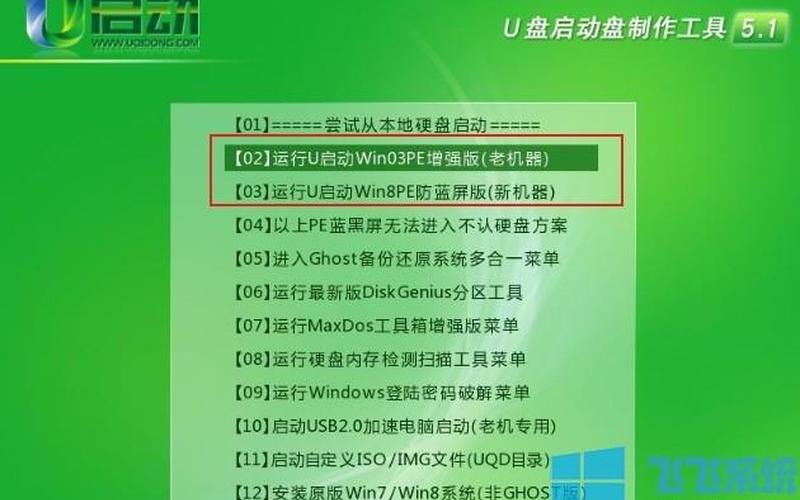
准备工作
在进行U盘安装之前,首先需要准备一个容量至少为8GB的U盘,以及Windows 7的系统镜像文件。可以通过各大网站下载原版镜像,如MSDN等。下载完成后,确保U盘已被格式化为FAT32格式,以便于后续的写入操作。接下来,需要使用工具如UltraISO或Rufus将镜像文件写入U盘, *** 成启动盘。
*** 启动U盘
*** 启动U盘的过程相对简单。打开UltraISO软件,选择“文件”->“打开”,找到下载的Windows 7镜像文件。然后选择“启动”->“写入硬盘映像”,在弹出的窗口中选择你的U盘,并确认写入方式为USB-HDD+。点击“写入”按钮,等待程序完成写入。U盘已经成功 *** 成启动盘,可以用于安装Windows 7系统。
设置BIOS启动顺序
*** 完启动U盘后,需要设置电脑从U盘启动。这通常涉及到进入BIOS设置。在开机时,根据不同品牌的主板,按下相应的快捷键(如F2、F10、Del等)进入BIOS。在BIOS中找到“Boot”选项,将U盘设置为之一启动项。保存设置并退出BIOS,电脑将会重启并从U盘启动。
进入PE系统
重启后,电脑会从U盘引导进入PE(Preinstallation Environment)系统。在PE系统中,可以看到多个工具和选项,用于安装Windows 7。选择“安装系统”或类似选项,进入安装界面。在这里,可以对硬盘进行分区和格式化操作,以确保系统能够顺利安装。
安装Windows 7
在PE系统中,选择需要安装Windows 7的分区(通常是C盘),然后浏览并选择之前存放在U盘中的Windows 7镜像文件。确认分区信息后,点击“开始安装”。接下来,系统会自动进行安装过程,包括多次重启。在此过程中,请勿拔出U盘,以确保安装顺利完成。
安装后的设置
完成安装后,首次启动Windows 7时,会要求进行一些基本设置,包括语言、时区、用户账户等。这些设置完成后,用户可以根据个人需求进行进一步的个性化配置,如安装驱动程序和常用软件。
相关内容的知识扩展:
一、Windows 7的版本选择
在选择Windows 7版本时,需要考虑用户的实际需求。Windows 7提供了多个版本,包括家庭普通版、家庭高级版、专业版和旗舰版等。对于普通用户而言,家庭高级版和专业版已经足够满足日常使用需求,而旗舰版则适合对功能有更高要求的用户。不同版本在性能和资源占用上也有所差异,因此根据个人需求选择合适的版本至关重要。
二、U盘 *** 工具的比较
市面上有多种工具可用于 *** U盘启动盘,如Rufus、UltraISO和WinToUSB等。这些工具各有优缺点。例如,Rufus界面简洁且操作简单,非常适合新手用户;而UltraISO功能强大,可以处理多种格式的镜像文件,但操作相对复杂。在选择工具时,应根据自身需求和技术水平进行合理选择。
三、常见问题及解决方案
在使用U盘装Win7过程中,用户可能会遇到一些常见问题。例如,有时电脑无法识别U盘或无法从U盘启动。这可能与BIOS设置不当有关,需要再次检查启动顺序。如果在安装过程中出现蓝屏或错误提示,可以尝试更换USB接口或重新 *** 启动U盘。如果仍然无法解决问题,可以寻求专业人士的帮助,以确保系统能够顺利安装。
通过以上步骤和扩展知识,相信读者能够顺利掌握使用U盘装Windows 7系统的 *** ,并能有效应对可能遇到的问题,为日常计算机使用提供便利。







